O projeto IPfire lançou uma nova atualização, IPFire 2.19 Core Update 113. Conheça mais um pouco sobre esse sistema e descubra onde baixar a distro.
- Como instalar o driver para o controle do Xbox no Ubuntu
- Como instalar o NeoGeo Pocket Emulator no Linux via Snap
- Como instalar o jogo Space Station 14 no Linux via Flatpak
- Como habilitar o repositório Games no openSUSE
- Como instalar o jogo Masters of Renaissance no Linux via Snap
Procurando um bom firewall baseado em Linux? IPFire é uma distribuição Linux focada na função de firewall, que oferece facilidade de configuração, flexibilidade e alto nível de segurança. Ela permite implementar facilmente serviços de firewall, proxy, file server, VPN e outros serviços de rede.
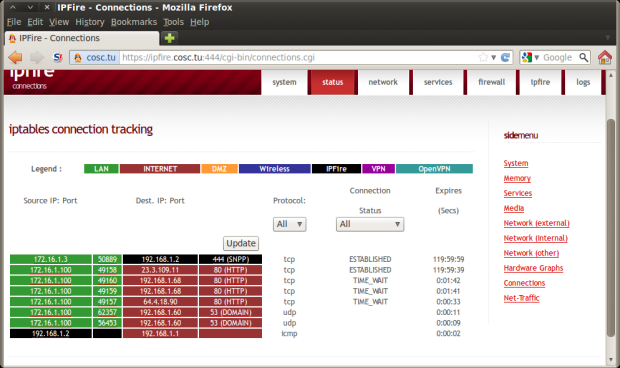
Essa distribuição possui um gerenciador de pacotes personalizado chamado Pakfire e o sistema pode ser expandido com vários add-ons (complementos).
Para completar, IPFire é administrado através de uma interface Web intuitiva, que oferece muitas opções de configuração para iniciantes e administradores de sistema experientes.
Novidades do IPFire 2.19
IPFire 2.19 inclui o utilitário “Who Is Online” (Quem está online) para ajudar os administradores a visualizar quais dispositivos de rede estão conectados. Esse é um serviço de monitoramento integrado para a rede local que mostra quais dispositivos estão conectados, quais são on-line e também podem enviar alarmes em vários eventos.
As chaves de raiz do DNS foram atualizadas para fazer o DNS funcionar além de outubro de 2017, após a rolagem da chave DNSSEC ter sido executada.
Os consoles de série agora detectam automaticamente o baudrate depois que o kernel foi inicializado.
Foram atualizados os seguintes pacotes: Bind 9.11.2, GnuTLS 3.5.14, libgcrypt 1.8.0, Nano 2.8.6, Squid 3.5.26.
Para saber mais sobre essa versão da distribuição, acesse a nota de lançamento.
Conheça melhor a distribuição IPFire
Para saber mais sobre a distribuição IPFire, clique nesse link.
Baixe e experimente o IPFire
A imagem ISO do IPFire 2.19 já pode ser baixada acessando a página de download da distribuição.
Verifique se a imagem ISO está corrompida
Antes de gravar a imagem ISO que você baixou, verifique se ela está corrompida usando o tutorial abaixo:
Como verificar se uma imagem ISO está corrompida
Como gravar uma imagem ISO no Linux
Quem precisar gravar a imagem ISO após o download, pode usar esse tutorial do blog:
Como gravar uma imagem ISO Usando o Nautilus
Como gravar uma imagem ISO usando o Terminal
Como criar um pendrive de instalação
Como criar um pendrive inicializável com GNOME Disks
Como criar um pendrive inicializável com o Etcher no Linux